SAP BPC-계획
SAP BPC는 종단 간 계획 프로세스를 제공하고 계획, 예측, 예산 편성,보고 등과 같은 활동을 수행합니다.이를 통해 애플리케이션 및 사용자 인터페이스를 통해 하향식 또는 상향식 계획을 따를 수 있습니다.
계획 프로세스
Business Planning and Consolidation에서 계획 프로세스는 자동화 및 워크 플로를 통해 지원됩니다. 데이터베이스에 쓸 수있는 보고서와 입력 양식을 만들 수 있습니다.
보고 인터페이스를 사용하면 데이터베이스에서 Excel 스프레드 시트로 데이터를 가져올 수 있으며 입력 양식을 사용하여 데이터를 데이터베이스로 직접 보낼 수 있습니다.
입력 양식은 보고서와 동일한 기능과 형식을 포함하지만, 차이점은 보고서가 분석에 사용되고 입력 양식이 데이터베이스로 데이터를 보내는 데 사용된다는 점입니다.
계획 모델
데이터를 데이터베이스로 전송하는 동안 계획 요구를 충족하기 위해 입력 양식으로 다양한 모델링 옵션이 가능합니다.
Spread− 스프레드 모델링 옵션을 사용하면 특정 대상 셀에 값을 보낼 수 있습니다. 이 값은 균등하게 분산되거나 값 범위에 따라 가중치가 부여 될 수 있습니다.
Trend− 트렌드 모델링 방법을 사용하면 값 또는 백분율을 분산하고 대상 셀의 성장 요인에 따라 분산 할 수 있습니다. 소스 값을 첫 번째 대상 셀에 배치하고 나머지 셀은 일부 양 또는 백분율만큼 값이 증가 된 필드입니다.
Weighted− 엑셀 시트에서 가중치를 부여하여 일련의 값을 할당 할 수 있습니다. 여기에서 일부 값을 선택하고 확장 한 다음 선택한 셀의 가중치를 기반으로 새 양을 할당합니다.
따라서 입력 양식은 계획 요구 사항을 지원하는 특수 모델링 기능을 제공합니다.
입력 양식 / 입력 일정
입력 양식은 BPC 10에서 사용되는 용어 인 반면 입력 일정은 BPC 7.x에서 사용되었습니다. 그러나 결국 둘 다 같은 것을 나타냅니다.
입력 양식을 사용하면 Excel 시트의 데이터를 데이터베이스로 직접 분산 할 수 있으며 BPC의 보고서와 함께 제공되는 모든 기능을 포함합니다. 차이점은 입력 양식은 데이터베이스에 데이터를 쓰고 보고서는 분석 목적으로 사용된다는 것입니다.
입력 양식은 다음 기능을 지원합니다-
Data Submission− 충분한 권한이있는 경우 입력 양식을 사용하여 데이터를 데이터베이스로 보낼 수 있습니다. 시스템 관리자가 데이터 유효성 검사를 허용 한 경우 데이터 유효성을 검사하고 구성원에 대한 작업 잠금 및 유효성 문제가 없는지 확인할 수도 있습니다.
Modelling Options − 입력 양식과 함께 다양한 모델링 옵션 사용 가능 −
- Spread
- Trend
- Weighted
Work Status − 데이터를 데이터베이스로 보낸 후 작업 상태 잠금을 변경하여 데이터 잠금을 적용 할 수 있습니다.
Distribution and Collection Option − 배포 옵션을 이용하여 입력 된 일정을 다른 구성원에게 전송 한 후 수집 옵션을 이용하여 입력 된 일정을 되 찾을 수 있습니다.
Using Special formalities − 읽기 전용 셀에 특수 서식을 적용 할 수도 있습니다.
입력 일정 템플릿
필요에 따라 사용자 정의를 사용하고 적용 할 수있는 다양한 템플릿이 시스템에 제공됩니다.
다음은 시스템에서 사용할 수있는 동적 일정 템플릿 목록입니다.
| 계정 추세 또는 엔티티 추세 | 이 일정에는 EvDRE 함수를 사용하여 행의 계정 유형 멤버와 열의 기간이 포함됩니다. |
| 엔티티 추세 | 이 일정에는 EvDRE 기반 함수를 사용하여 행의 엔티티 유형 멤버와 열의 엔티티 유형 멤버가 포함됩니다. |
| 통합 | 이 일정에는 EvDRE 기반 함수를 사용하여 행의 계정 유형 멤버와 열의 엔티티 유형 멤버가 포함됩니다. |
| 중첩 된 행 | 이 일정은 행, 열 및 페이지에서 차원과 멤버를 선택할 수있는 기능을 제공합니다. 2 행 차원을 선택할 수 있으며 중첩됩니다. 또한 EvDRE 기능을 사용합니다. |
| 비교적 | 이 일정에는 EvDRE 기반 함수를 사용하여 행의 계정 유형 멤버와 분산 열이있는 열의 범주 유형 멤버가 포함됩니다. |
입력 양식 개발
입력 일정은 다음과 같은 방법으로 개발할 수 있습니다.
- 동적 템플릿
- EvDRE 사용
- 드래그 앤 드롭 사용
끌어서 놓기를 사용하여 입력 양식 / 일정을 작성하려면 웹 클라이언트에 로그인하십시오.
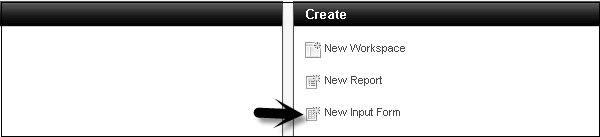
유형에서 입력 양식을 선택하십시오. + 기호를 클릭하여 치수를 추가 할 수도 있습니다.
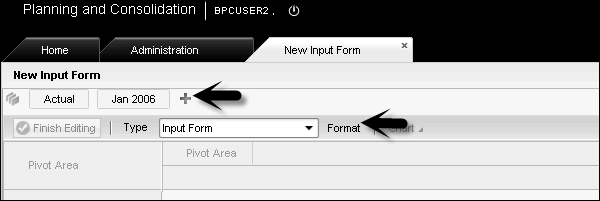
사용 가능한 측정 기준 목록에서 측정 기준을 행과 열로 드래그 할 수 있으며 완료되면 '저장'을 클릭합니다.
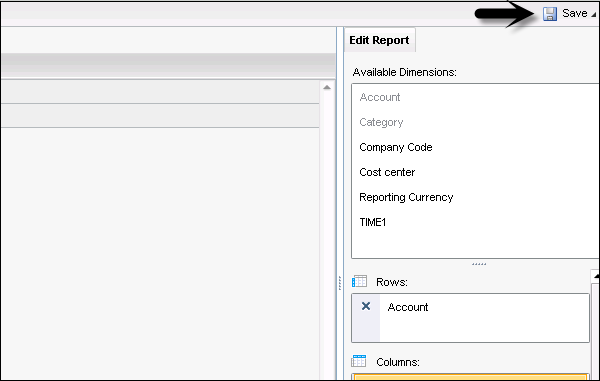
입력 양식의 이름과 설명을 입력하고 '저장'을 클릭합니다.
SAP BO Dashboard와 통합
대시 보드 디자이너를 통해 BusinessObjects Planning and Consolidation의 실시간 데이터를 볼 수도 있습니다. BPC를 사용하여 Dashboard를 생성하려면 Dashboard Designer를 설치하고 EPM Connector Add-on을 Dashboard Designer에 추가 한 다음 EPM Connector를 사용하여 EPM 데이터에 연결해야합니다.
커넥터가 설치되면 BPC 실시간 데이터를 사용하여 대시 보드를 만들 수 있습니다.
대시 보드 디자이너의 분석기 탭으로 이동합니다.
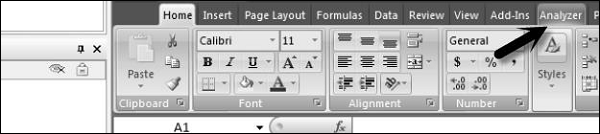
그런 다음 보고서 편집으로 이동합니다.
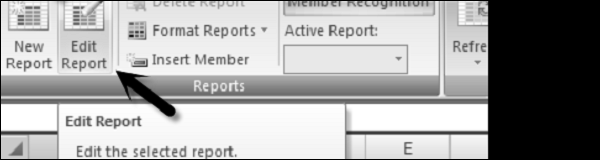
새 연결을 추가하라는 메시지가 표시됩니다. 새로 추가 버튼을 클릭합니다. 드롭 다운 목록에서 SAP BusinessObjects Planning and Consolidation 데이터 소스를 선택하고 '연결'을 클릭합니다.
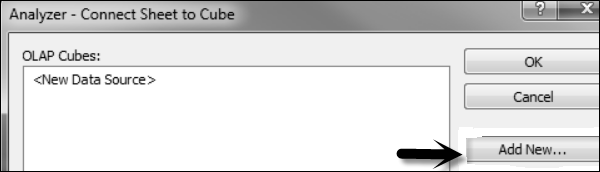
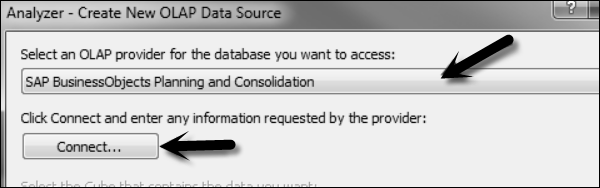
BPC 서버 이름, 사용자 이름 및 암호를 홍보하는 새 창이 열립니다. BPC Excel 클라이언트에 로그인하는 데 사용하는 것과 동일한 자격 증명을 입력해야합니다. 세부 정보를 입력 한 후 '다음'을 클릭합니다. AppSet을 선택하고 마법사를 마칩니다.
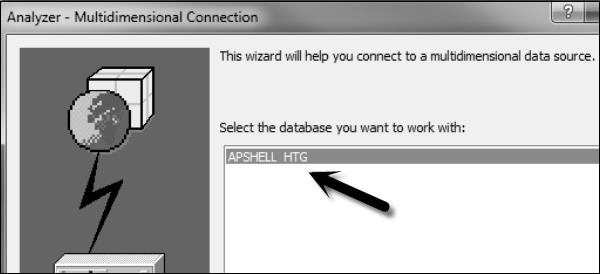
사용해야하는 데이터가 포함 된 드롭 다운 목록에서 큐브를 선택하고 데이터 소스 이름을 선택합니다.

다음으로 새로 생성 된 연결을 선택하고 '확인'을 클릭합니다. 확인을 클릭하면 보고서 출력을 디자인하는 데 사용할 수있는 보고서 관리자 출력이 열립니다.
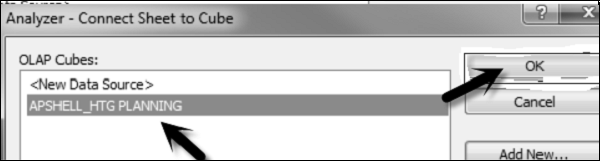
다음은 대시 보드 디자이너를 SAP BusinessObjects Planning and Consolidation BPC 도구와 통합하는 데 사용할 수있는 단계입니다. 대시 보드 디자이너에는 의사 결정자가 사용할 수있는 대화 형 대시 보드를 만드는 데 사용할 수있는 다양한 기능이 있습니다.